Pstart USBメモリに最適なランチャーを図解。~~携帯用ランチャ
PC元気COM
探し物はここにキーワードを入れて検索してくださいね~
Pstart USBメモリに最適なランチャー
~携帯用ランチャUSBでアプリケーションを使う時、とても便利なのが、携帯用としてUSBに入れて使えるランチャソフトPstart です。
Pstart には、ソフトの他フォルダも登録できますから、USB内のフォルダを開くこともカンタンになります。
他にちょっとしたメモを書く機能もあって、ToDo的なことをかいておくと便利だと思います。
このページでは、USBをパソコンに差し込んだ時に、「Pstartを起動」が追加されカンタンに起動できるように設定します。
また、 PStartを終了させる時にUnplugDrive Portableを自動起動させると
「ハードウェアの安全な取り外し」を使う必要がなく、
安全にUSBメモリを停止させることができます。
USBを差し込んだ時にランチャを起動するようにしよう
さらに便利に使うために、USBをパソコンに差し込んだ時に、「Pstartを起動」が追加されカンタンに起動するようにしよう。
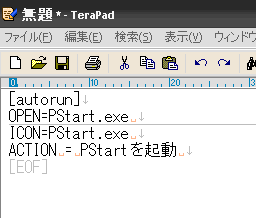 それから、メモ帳やTeraPadのようなエディタで、
それから、メモ帳やTeraPadのようなエディタで、[AutoRun]
OPEN=PStart.exe
ICON=PStart.exe
ACTION = PStartを起動
と書き入れます。
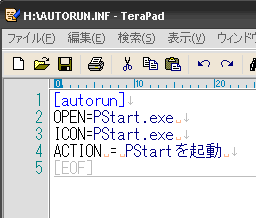 それをUSBの中に
それをUSBの中にAutorun.inf
という名前で保存します。
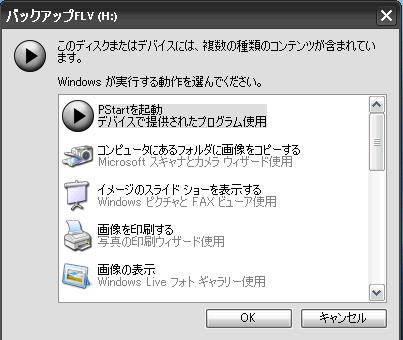
すると、USBメモリをパソコンに差し込んだ時に、「Pstartを起動」が追加されますから、わざわざUSBを開いて起動させる必要がなくなります。
選択して、OKをクリック
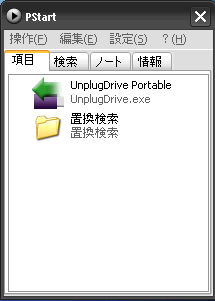 Pstartを起動してくれます。
Pstartを起動してくれます。登録してあるプログラムは、UnplugDrive Portable
PStartを終了させる時に
UnplugDrive Portableを自動起動させると「ハードウェアの安全な取り外し」を使う必要がなく、安全にUSBメモリを停止させることができます。
やり方はこのあとで・・・
USBのアイコンを変えたいときは、
USBのアイコンを変えたいときは、USB用のアイコンをUSBの中に入れてやります。そして、

[AutoRun]
OPEN=PStart.exe
ICON=1gigaUSB.ico
ACTION = PStartを起動
のようにアイコンの名前を変更します。

[AutoRun]
OPEN=PStart.exe
ICON=1gigaUSB.ico
ACTION = PStartを起動
のようにアイコンの名前を変更します。
 すると、USBのアイコンが変わります。
すると、USBのアイコンが変わります。USBアイコンは、
こちらで紹介しています。
PstartのUnplugDrive Portableを終了時に自動実行させる
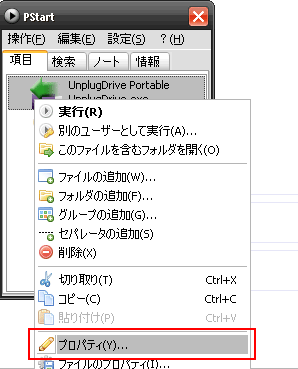 PstartのUnplugDrive Portableの上で右クリックして、プロパティを選択
PstartのUnplugDrive Portableの上で右クリックして、プロパティを選択
PstartのUnplugDrive Portableが表示されるので、
「拡張」タブで自動実行を「終了時」に変更します。
これで、Pstartの終了時にUSBメモリを停止できます。
また「トレイメニューから外す」にチェックを入れると、
Pstartのメニューには表示されなくなります。
次にPstartのUnplugDrive Portableの「一般」タブで、コマンドラインに -c を入力すると
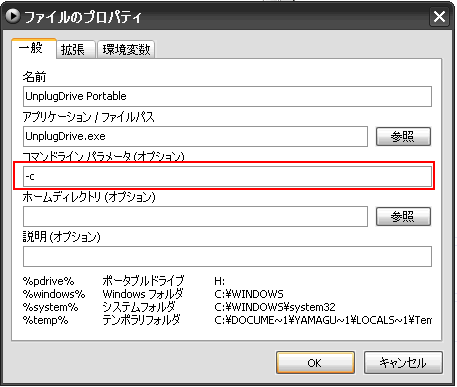
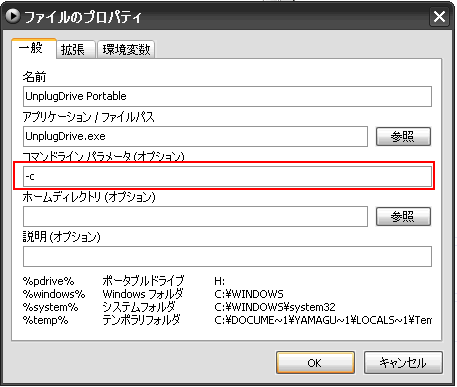
UnplugDrive Portable動作時に次のメッセージがでるから、抜いてもいいときは、OKをキャンセルならCacelをクリックします。

おすすめコンテンツ
© 2003–2015PC元気COM